Hinweis: In diesem Thema werden Features in klassischen Yammer. Informationen zur Verwendung dieser Features in neuen Yammer finden Sie unter Einrichten neuer Yammer auf Ihrem Mobiltelefon.
Wenn Ihr Microsoft 365 Business-Plan Yammer enthält, können Sie die Yammer-App oder den Browser auf Ihrem mobilen Gerät verwenden, um mit Ihrem Netzwerk in Verbindung zu bleiben.
Wählen Sie Ihr mobiles Gerät aus:
Einrichten und Verwenden der Yammer Android-App
-
Wenn Sie Yammer nicht installiert haben, laden Sie es aus dem Google Play Store herunter.
-
Geben Sie Ihre Microsoft 365Firmen- oder Schulkonto E-Mail-Adresse und das Kennwort ein. Tippen Sie auf Anmelden.
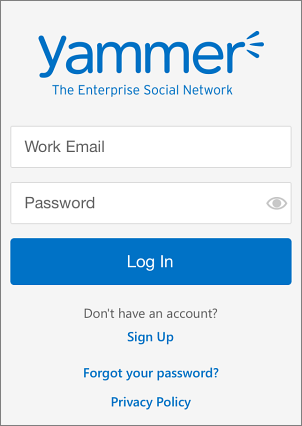
Mit Yammer mit Ihrem Netzwerk in Verbindung bleiben
-
Bearbeiten Ihres Profils Zum Hinzufügen oder Aktualisieren Ihres Profils tippen Sie auf Weitere

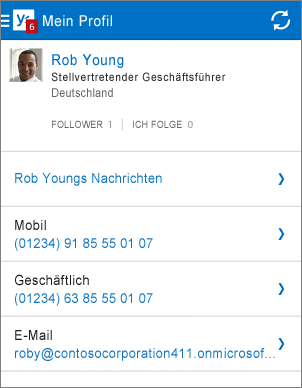
-
Einer Unterhaltung folgen Tippen Sie auf die Unterhaltung, um sie zu öffnen. Tippen Sie dann auf Weitere

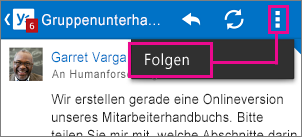
-
Hinzufügen eines Beitrags Tippen


Einrichten und Verwenden der Yammer iOS-App
-
Wenn Sie Yammer nicht installiert haben, laden Sie es aus dem App Store herunter.
-
Geben Sie Ihr Microsoft 365-Firmen- oder Schulkonto ein. Tippen Sie auf Anmelden.
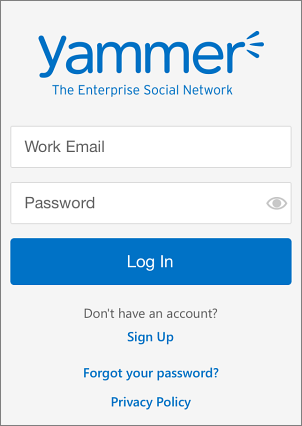
Mit Yammer mit Ihrem Netzwerk in Verbindung bleiben
-
Bearbeiten Ihres Profils Zum Hinzufügen oder Aktualisieren Ihres Profils tippen Sie auf Mehr > Mein Profil > Bearbeiten.
-
Folgen einer Unterhaltung Tippen Sie auf Mehr

-
Anzeigen der Gruppen, denen Sie folgen Tippen Sie auf Gruppen, und wählen Sie eine Gruppe aus, um neue Beiträge anzuzeigen.

Tippen Sie auf

Hinweis: Seit dem 20. Mai 2018 wird die Yammer-App für Windows Phone nicht mehr unterstützt und steht nicht mehr zum Download zur Verfügung.











